windows环境下安装python
1.1下载python
在python官网上下载一个Python3 https://www.python.org/downloads/
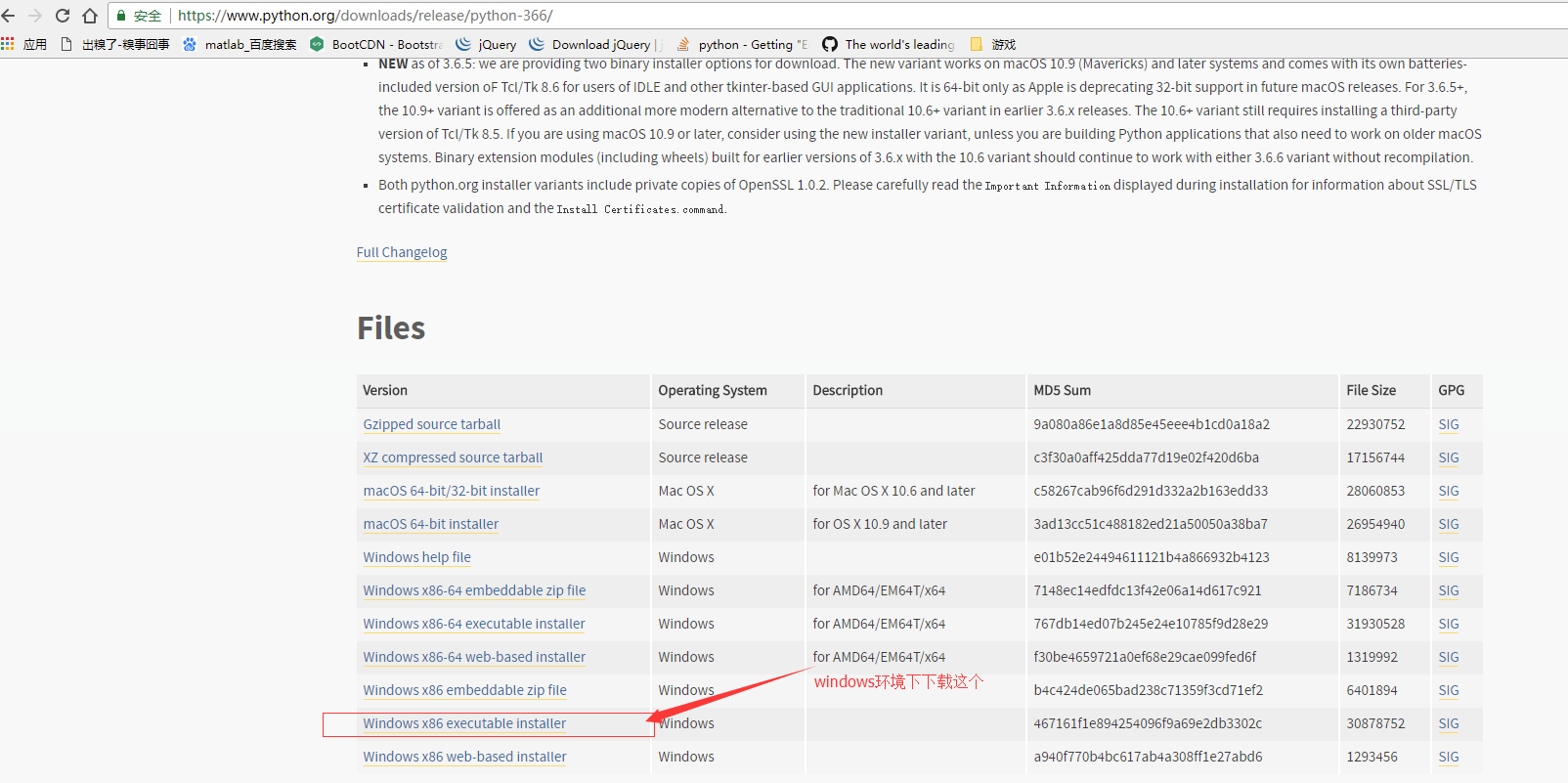
1.2 安装python
下载完毕后按照向导默认运行就可以了,注意选择python路径的选择,比如本人安装在C:PythonPython366
1.3 配置环境变量
安装完毕后,配置下环境变量选择计算的【属性】->【高级系统设置】->【环境变量】->【高级系统设置】。选择系统变量中的Path,新增两个指向python根目录的地址在Path中,比如本人是C:PythonPython366和C:PythonPython366scripts。然后确定完成设置
1.4 测试环境变量
win + r 快捷键打开运行窗口,输入cmd
在cmd命令行输入python,查看版本是不是安装的版本,比如本人的是这样

2,安装virtualenv
如果python已经正确安装完成,则输入pip -V 查看pip版本

然后输入pip install virtualenv
(图略)
3,安装virtualenvwrapper
输入命令:pip install virtualenvwrapper-win
(图略)
4,修改windows环境下mkvirtualenv.bat文件,配置虚拟环境根目录地址
virtualenvwrapper安装完成后,打开Python根目录Scripts目录下的mkvirtualenv.bat文件,我的是C:PythonPython366Scriptsmkvirtualenv.bat,
然后修改第24行 【set "venvwrapper.default_workon_home=%USERPROFILE%Envs"】这里的,%USERPROFILE%相当于Linux系统中的/user/home,修改这个路径地址就可以修改virtualenv的环境地址。
比如本人改成了 【set "venvwrapper.default_workon_home=%WORKON_HOME%Envs"】,WORKON_HOME是我在系统环境变量中新定义的地址,地址为D:virtualenvhome。

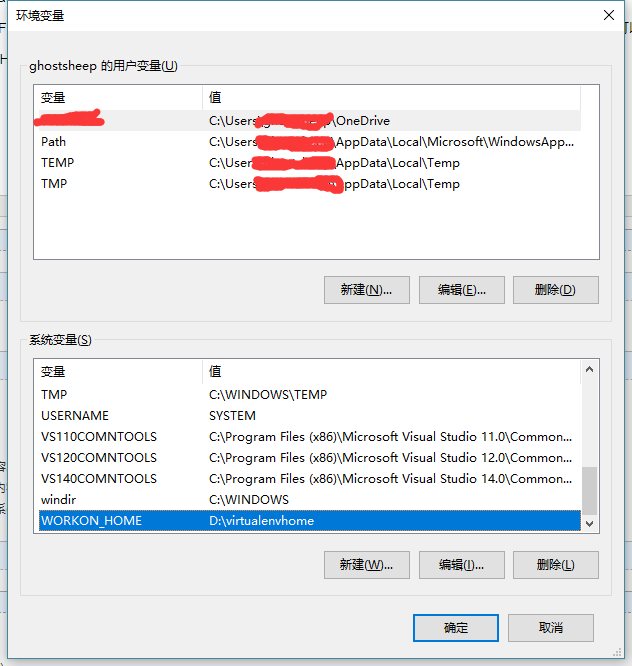
5,测试
输入命令mkvirtualenv temp --python=C:PythonPython366python.exe 查看安装目录已经改变
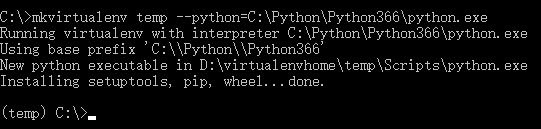
然后输入python,进入Python解释器
输入:
import os
print(os.path)
